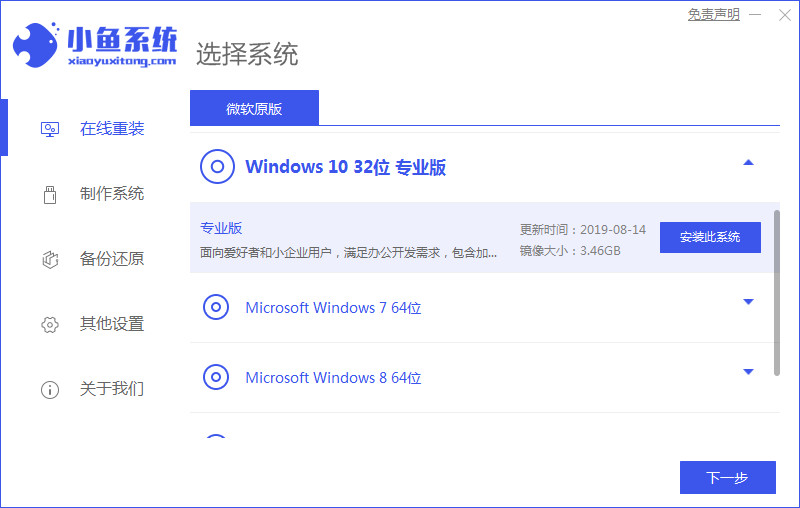excel转pdf如何保持在一页_小白官网教程
由于Excel和PDF的格式以及排版都不一样,所以在两者相互转换以后的文件大小等会有变化。那么操作中excel转pdf如何保持在一页?下面小白就教下大家excel转pdf保持在一页的方法。
excel转pdf保持在一页的方法如下:
1、首先将excel表格点击打开。
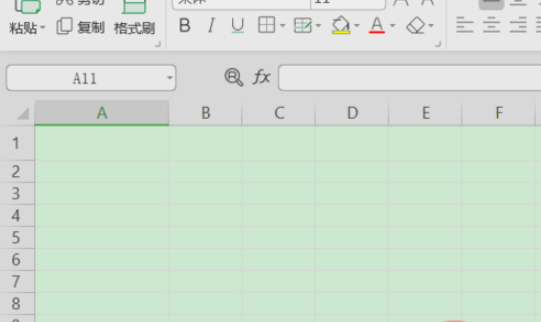
2、打开之后,点击页面布局选项卡里面的打印区域。
WEEX交易所已上线平台币 WEEX Token (WXT)。WXT 作为 WEEX 交易所生态系统的基石,主要用于激励 WEEX 交易平台社区的合作伙伴、贡献者、先驱和活跃成员。
新用户注册 WEEX 账户、参与交易挖矿及平台其他活动,均可免费获得 WXT 空投奖励。
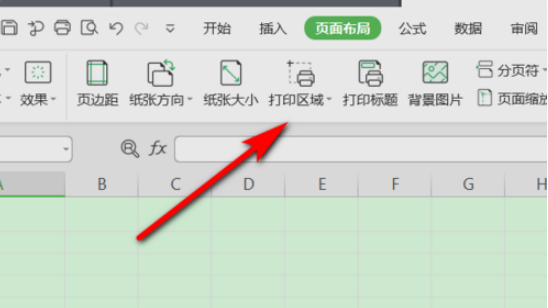
3、然后点击左上角的文件选项。
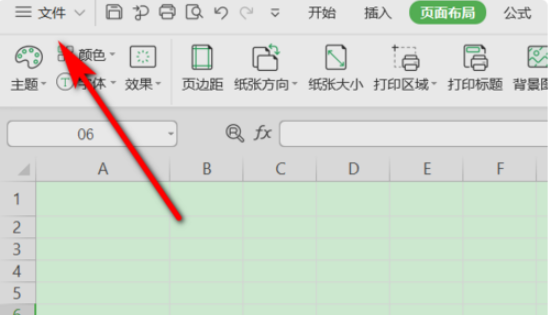
4、点击了之后,在弹出的窗口里面选择打印里面的打印预览。
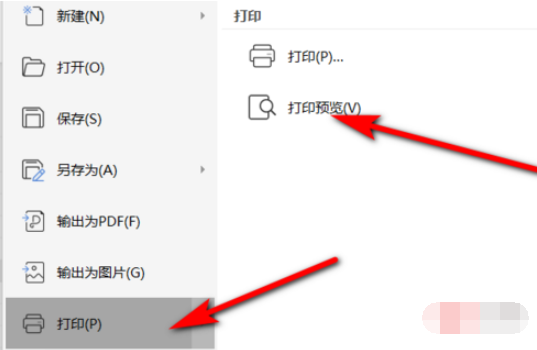
5、进入打印预览页面之后,在此页面的工具栏上面找到页面设置,点击进入。
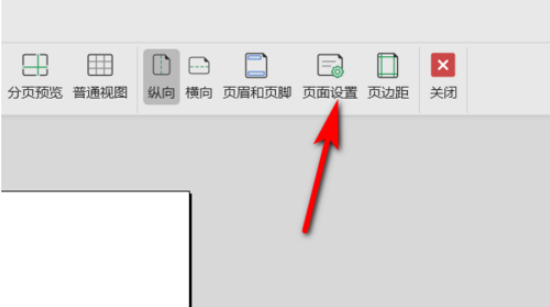
6、进入到页面设置之后,在缩放里面选择调整为将整个工作表打印在一页。
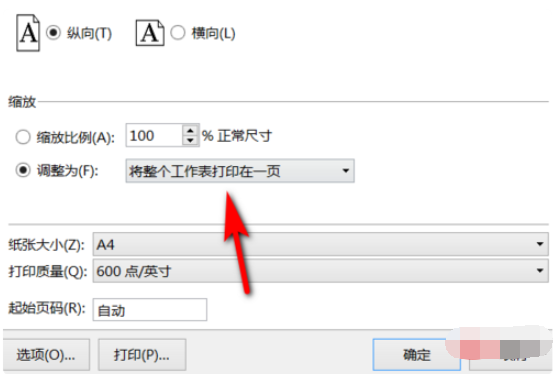
7、确定了之后,在文件里面现在输出为PDF,开始将excel转换为PDF。
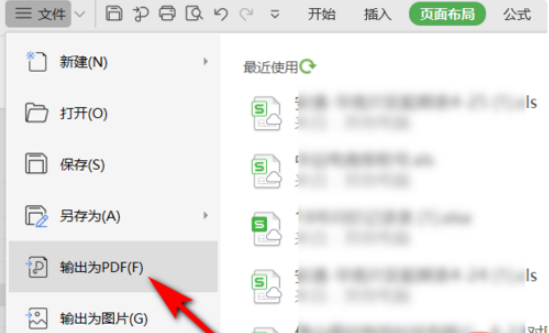
8、选择了之后,此时就会显示excel转换为PDF的页数是1,可以保持在一页。

以上便是excel转pdf保持在一页的方法,有需要的小伙伴可以参照教程操作哦。
本站资源均来源于网络或网友投稿,部分资源未经测试,难免存在BUG,所有资源只限于学习研究,不得商用。如使用本站下载的资源造成任何损失或发生侵权行为,均与本站无关。如不接受本声明请勿下载!本站资源如有侵权,请联系QQ:497149677核实后立即删除!
最客资源网 » excel转pdf如何保持在一页_小白官网教程
最客资源网 » excel转pdf如何保持在一页_小白官网教程